win10系统如何快速设置开机自动联网 win10系统快速设置开机自动联网的方法
时间:2017-07-04 来源:互联网 浏览量:
今天给大家带来win10系统如何快速设置开机自动联网,win10系统快速设置开机自动联网的方法,,让您轻松解决问题。
现如今电脑技术越来越发达,电脑系统的版本也是越升越高,近期朋友就开始体验最新的win10系统了,但是对于新推出的win10系统很多功能并不是很熟悉,比如在win10系统下该如何来设置开机自动联网呢?经过多方面的查询测试之后总算找到了解决的方法,下面就一起来看看win10系统如何快速设置开机自动联网。
1.使用组合快捷键win键+x键选择“运行(R)”点击打开运行窗口。如下图所示 2.在弹出的运行窗口中输入“ncpa.cpl”点击确定进入下一步操作。如下图所示
2.在弹出的运行窗口中输入“ncpa.cpl”点击确定进入下一步操作。如下图所示
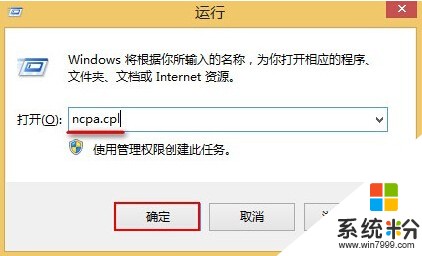 3.在打开的窗口中,找到宽带连接右键“创建快捷方式(S)”进入下一步操作。如下图所示
3.在打开的窗口中,找到宽带连接右键“创建快捷方式(S)”进入下一步操作。如下图所示
 4. 点击打开“这台电脑”,然后在地址栏填上“C:ProgramDataMicrosoftWindowsStart MenuProgramsStartUp”,接着按下回车键进入文件夹,最后将宽带连接的快捷方式粘贴到这个文件夹即可。如下图所示
4. 点击打开“这台电脑”,然后在地址栏填上“C:ProgramDataMicrosoftWindowsStart MenuProgramsStartUp”,接着按下回车键进入文件夹,最后将宽带连接的快捷方式粘贴到这个文件夹即可。如下图所示
 以上就是win10系统如何快速设置开机自动联网,有遇见此类情况或者是正被此类问题所困扰的用户可以尝试以上的方法操作看看,希望以上的方法可以给大家带来更多的帮助。(责任编辑:admin)
以上就是win10系统如何快速设置开机自动联网,有遇见此类情况或者是正被此类问题所困扰的用户可以尝试以上的方法操作看看,希望以上的方法可以给大家带来更多的帮助。(责任编辑:admin)
以上就是win10系统如何快速设置开机自动联网,win10系统快速设置开机自动联网的方法,教程,希望本文中能帮您解决问题。
我要分享:
相关教程
- ·Win10设置开机快速开机,怎么关或开快速开机呢! Win10设置开机快速开机的方法。
- ·win10设置每天自动开关机 Win10系统如何设置电脑每天定时自动关机
- ·windows10系统如何自动开关机 win10系统如何设置每天固定时间自动关机
- ·电脑怎样快速开机关机 win10设置快速开机时间
- ·Win10怎么设置开机自动拨号(宽带连接)上网?Win10开机自动宽带连接方法
- ·win 自动开机 win10如何设置每天自动开机
- ·笔记本电脑怎么看电池损耗 win10如何查看笔记本电池磨损情况
- ·无线耳机可以连接电脑的吗 电脑win10无线蓝牙耳机连接教程
- ·可以放在电脑桌面的备忘录 win10如何在桌面上放置备忘录
- ·电脑怎么设置私密文件夹 如何在Win10上给文件夹设置密码
win10系统教程推荐
- 1 可以放在电脑桌面的备忘录 win10如何在桌面上放置备忘录
- 2 怎么卸载cad2014 CAD2014清理工具(win10系统)
- 3 电脑怎么设置网线连接网络 Win10笔记本电脑有线连接网络设置步骤
- 4电脑桌面无线网络图标不见了 win10 无线网络图标不见了怎么恢复
- 5怎么看到隐藏文件 Win10如何显示隐藏文件
- 6电脑桌面改到d盘,怎么改回c盘 Win10桌面路径修改后怎么恢复到C盘桌面
- 7windows过期不激活会怎么样 win10过期了还能更新吗
- 8windows10中文输入法用不了 Win10打字中文乱码怎么办
- 9windows怎么改壁纸 windows10如何更改桌面壁纸
- 10局域网共享电脑看不到 Win10 网络共享无法显示自己电脑的解决方法
win10系统热门教程
- 1 Win10小娜文件夹位置在哪?Cortana文件在哪?
- 2 win10错误629怎么解决?宽带连接错误629的解决方法!
- 3 Win10系统360今日特卖怎么关闭?彻底关闭今日特卖的方法!
- 4电脑投影后屏幕变窄如何改为全屏 win10投影仪如何铺满全屏设置
- 5windows telnet端口 Windows10 Telnet命令连接远程服务器端口步骤
- 6win10怎么关防火墙 Win10系统防火墙关闭步骤
- 7联想G455升级win10无线不稳定问题如何解决 联想G455升级win10无线不稳定问题怎么解决
- 8Win10用什么方法可以卸载补丁 win10想要卸载补丁的具体的操作
- 9Win10电脑设置在哪里|win10电脑设置怎么打开
- 10win10怎么删除eng?win10删除eng输入法的方法!
最新win10教程
- 1 笔记本电脑怎么看电池损耗 win10如何查看笔记本电池磨损情况
- 2 无线耳机可以连接电脑的吗 电脑win10无线蓝牙耳机连接教程
- 3 可以放在电脑桌面的备忘录 win10如何在桌面上放置备忘录
- 4电脑怎么设置私密文件夹 如何在Win10上给文件夹设置密码
- 5怎么卸载cad2014 CAD2014清理工具(win10系统)
- 6电脑系统浏览器在哪里 Win10自带浏览器搜索方法
- 7台式电脑找不到开机键 win10开始按钮不见了怎么办
- 8电脑怎么设置网线连接网络 Win10笔记本电脑有线连接网络设置步骤
- 9电脑桌面无线网络图标不见了 win10 无线网络图标不见了怎么恢复
- 10电脑显示网络图标 win10怎么将网络连接图标添加到桌面
